DCP-9055CDN
Usein kysytyt kysymykset ja vianmääritys |
Kuinka lisäpaperikasetti asennetaan
Toimi seuraavasti:
HUOM: Ohjeen kuvat esittävät yhtä tämän sarjan laitetta ja tulostinohjainta joka voi olla erinäköinen kuin sinun Brotherisi.
Laite on raskas. Työtapaturmien välttämiseksi älä nosta laitetta yksin vaan pyydä mukaan ainakin yksi avustaja. Älä jätä sormiasi väliin kun lasket laitteen alas. Kun kuljetat lisäpaperikasettia, älä kanna sitä tulostimen mukana.
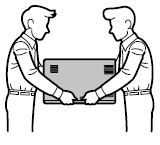
- Sammuta laite. Irroita puhelinjohto (MFC-käyttäjät) ja tietokonekaapeli ja sitten sähköjohto.
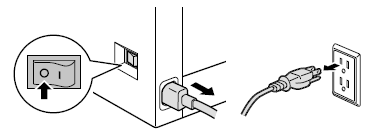
- Nosta laite vähintään kahden henkilön voimin lisäpaperikasetin päälle siten että kasetissa olevat tapit osuvat laitteen pohjassa oleviin reikiin kuten kuvassa näkyy.
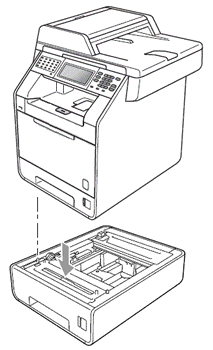
- Kytke sähköjohto ja sitten tietokonekaapelit ja puhelinjohto (MFC-käyttäjät). Kytke virta päälle laitteeseen.
- Valitse laitteen ohjauspaneelista lisäpaperikasetissa käytettävä paperikoko.
Toimi seuraavasti:
*Jos Brotherissa on kosketusnäyttö, katso alla kohtaa Kosketusnäyttömalleille.- Paina Menu.
- Valitse nuoli ylös- tai alas-näppäimellä Yleiset asetukset (General Setup). Paina OK.
- Valitse nuoli ylös- tai alas-näppäimellä Paperi (Paper). Paina OK.
- Valitse nuoli ylös- tai alas-näppäimellä Paperikoko (Paper Size). Paina OK.
- Valitse nuoli ylös- tai alas-näppäimellä Kasetti 2 (Tray#2). Paina OK.
- Valitse nuoli ylös- tai alas-näppäimellä lisäpaperikasetissa käytettävä paperikoko. Paina OK.
- Paina Clear.
- Valitse nuoli ylös- tai alas-näppäimellä Paperityyppi (Paper Type). Paina OK.
- Valitse nuoli ylös- tai alas-näppäimellä Kasetti 2 (Tray#2). Paina OK.
- Valitse nuoli ylös- tai alas-näppäimellä lisäpaperikasetissa käytettävä paperityyppi. Paina OK.
- Paina Stop/Exit.
- Paina kosketusnäytöllä VALIK (MENU).
- Valitse nuoli ylös- tai alas-näppäimellä Yleiset asetukset (General Setup). Paina Yleiset asetukset.
- Valitse nuoli ylös- tai alas-näppäimellä Kasetin asetukset (Tray Setting). Paina Kasetin asetukset .
- Valitse nuoli ylös- tai alas-näppäimellä Kasetti 2 (Tray#2). Paina Kasetti 2.
- Valitse nuoli vasempaan tai oikeaan-näppäimellä lisäpaperikasetissa käytettävä paperikoko. Paina kokoa.
- Paina lisäpaperikasetissa käytettävää paperityyppiä.
- Paina Stop/Exit.
- Windows-käyttäjät:
Valitse tulostinohjaimesta lisäpaperikasetissa käytettävä paperikoko.
- Windows 2000-käyttäjät: Valitse Start => Settings => Printers.
Windows XP/ Windows Server-käyttäjät: Valitse Start => Tulostimet ja faksit (Printers and Faxes).
Windows Vista-käyttäjät: Valitse Start => Ohjauspaneeli (Control Panel) => Laitteisto ja äänet (Hardware and Sound) => Tulostimet (Printers).
Windows 7-käyttäjät: Valitse Start => Laitteet ja tulostimet (Devices and Printers).
- Napsauta tulostimen nimeä oikealla hiirennäppäimellä ja valitse Ominaisuudet (Properties). Avautuu ikkuna josta voit muuttaa tulostinohjaimen oletusasetuksia.
- Valitse välilehti Accessories ja sieltä Auto Detect. Kun lisäpaperikasetti ja sen paperikoko on valittu paina Käytä (Apply).
(Auto Detect ei toimi tietyissä tilanteissa, kuten jos laite on sammutettu tai tietokonekaapeli on irti. Jos näin on, voit lisätä kasetin myös manuaalisesti. Valitse asennettu laite kohdasta Available Options, napsauta Add ja sitten Apply.)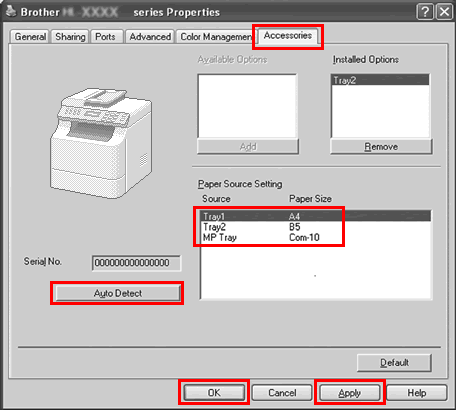
Tulostinohjaimessa on jo asetus että lisäpaperikasetti on asennettu. Mitään asetuksia ei tarvitse tehdä. - Windows 2000-käyttäjät: Valitse Start => Settings => Printers.
Sisältöpalaute
Auta meitä parantamaan tukea antamalla palautetta alla.
